MacBook Proに合う外部ディスプレイを選べば、作業効率も快適さも大きく変わります。
でも、Retinaディスプレイの美しさや色再現性に合ったモニターを選ばないと、
ストレスを感じることも。
色域がDisplay P3に対応していないディスプレイでは、Macの画面と色が大きく異なり、写真編集やデザイン作業に支障をきたすことがあります。
この記事では、
をご紹介します。
あなたにぴったりの1台が、必ず見つかりますよ。
なぜMacBook Proに外部ディスプレイが必要?

MacBook Proは、高性能で画面も美しいノートパソコンです。
外部ディスプレイを組み合わせることで、その実力をさらに引き出すことができます。
理由は大きく以下の3つがあります。
作業効率が大幅にアップする
MacBook Proのディスプレイサイズは、13〜16インチが主流。
Webブラウジングや簡単な資料作成には十分ですが、
あります。
特に以下のような作業を行う方には、外部モニターが必須レベルです。
- Excelなどの表計算ソフトで広いシートを操作する
- FigmaやPhotoshopなどのデザインソフトでツール類を並べて使う
- 動画編集やプログラミングで複数のパネルを表示する
27インチや32インチのディスプレイを繋げるだけで、
こともあります。
色の正確さ・目への負担軽減につながる
MacBook ProのRetinaディスプレイは、Display P3など広色域に対応しており鮮やかで自然な発色が魅力です。
ただし、外部モニターがそれに対応していない場合、色の見え方にズレが生じてしまいます。
特に写真や動画、デザインに関わる作業をしている方にとって致命的です。
なります。
逆に、
配線のスマート化・デスク周りがスッキリ
最近の外部ディスプレイは、USB-CやThunderbolt接続に対応しており、映像出力・データ転送・給電(最大100W)を1本のケーブルで完結できるモデルも増えています。
これにより、
- 充電ケーブル不要
- データ転送も同時に可能
- デスク周りがすっきり
というメリットがあります。
在宅勤務やオフィスでも、ストレスフリーな作業環境をつくることできます。
外部ディスプレイ選びの4つのポイント

MacBook Proと相性の良い外部ディスプレイを選ぶには、
です。
画質・色再現性・接続性・反応速度など、複数の観点でチェックすることが必要
です。
ここでは、MacBook Proユーザーが後悔しないために、重視すべき
を詳しく解説します。
解像度とサイズ(4K・WQHDのメリット)
まず重要なのが、
です。
MacBook Proの内蔵ディスプレイは、高精細なRetina(約220ppi)で、外部モニターにも同等レベルの画質が求められます。
- 4K(3840×2160)
- WQHD(2560×1440)
特に27インチ以上のディスプレイでは、フルHDでは文字がぼやけてしまうことがあります。
4Kなら文字や画像もくっきりし、Macの解像度変更にも柔軟に対応できます。
- 23〜25インチ:WQHDでも十分きれい。省スペース派向け
- 27インチ:作業と視認性のバランスが◎(4K推奨)
- 32インチ:大画面派・動画編集や複数ウィンドウ活用に最適
また、
します。
色域・カラーマッチング(Display P3など)
MacBook ProのRetinaディスプレイは、Display P3という広色域規格に対応しており、sRGBよりも25%広い色を表示できます。
このため、外部ディスプレイもできる限りDisplay P3対応モデルを選ぶのが理想です。
特に以下のような作業では、色の再現性が重要になります。
- 写真編集(Adobe Lightroom、Photoshopなど)
- 映像編集(Final Cut Pro、DaVinci Resolveなど)
- Web・印刷物のデザイン作業
Display P3非対応のモニターを使うと、
あります。
カラープロファイルがマッチしていないと、赤みが強くなったり緑が鈍く見えたりと、微妙な色ズレに気づくことも。
・BenQ
・LG
・Eizo
・ASUS
の上位機種には、Display P3やAdobe RGB対応モデルが多数存在します。
Macに最適化されたカラーモードがあるモデルなら、調整しなくてもそのまま使えるのも魅力です。
接続規格と給電(USB‑C / Thunderbolt)
MacBook Proの現行モデル(M1/M2/M3チップ搭載)では、基本的にUSB‑CポートまたはThunderbolt を搭載しています。
そのため、ディスプレイ側もUSB-CやThunderbolt接続に対応していることが非常に重要です。
- ケーブル1本で映像出力+給電+データ通信
- デスク周りが配線スッキリ
- ドック不要で外出時の接続もシンプル
といったメリットがあります。
特に給電(最大65W〜100W)対応のUSB-Cモニターを選べば、MacBook Proの充電もできて一石二鳥です。
リフレッシュレート・応答速度の重要性
最後にチェックすべきは、
です。
特に映像編集・ゲーム・マルチメディア用途の方には重要なポイントになります。
- リフレッシュレートとは
1秒間に画面が更新される回数(例:60Hz, 120Hz) - 応答速度とは
画素が色を切り替えるまでの速さ(例:1ms, 5ms)
一般的な作業には60Hzで十分ですが、
応答速度も重要で、5ms以下の応答速度を持つモニターであれば、残像感の少ないスムーズな表示が期待できます。
MacBook Proにおすすめの外部ディスプレイ6選

MacBook Proとの相性を重視しつつ用途や予算に応じて、
をご紹介します。
全て、
・USB-CまたはThunderbolt接続対応
・Display P3や広色域対応
など、Macとの親和性が高い製品を厳選しています。
総合評価No.1【Apple Studio Display】
- サイズ・解像度:27インチ / 5K Retina(5120×2880)
- 接続:Thunderboltx1 + USB-Cx3
- 色域:Display P3・True Tone対応
- 参考価格:約219,800円(税込)から
Apple製品ならではの完成度を誇る純正モニター。
MacBook Proとのカラーマッチングは完璧で、文字も写真も極めて滑らかに表示されます。
6つのスピーカー・マイク・カメラも内蔵し、リモート会議にも最適。
価格は高いものの、
なモニターです。
コスパ重視【BenQ MA270U/MA320U】
- サイズ・解像度:27・32インチ / 4K UHD(3840×2160)
- 接続:USB-C(65W給電)+HDMI
- 色域:sRGB 99%、HDR10対応
- 参考価格:約49,800円〜

そこまで高機能でなくていいけど、そこそこの品質で安心して使いたい
という方に。
BenQのMAシリーズはコスパの高さで評価されており、USB-C給電やマルチウィンドウ機能も搭載。
プロ向け高解像度【BenQ PD2730S(5K対応)】
- サイズ・解像度:27インチ / 5K UHD+
- 接続:USB-C、DisplayPort
- 色域:Display P3、HDR10、AQCOLOR技術搭載
- 参考価格:約89,800円〜
動画編集・グラフィックデザイン・建築図面など、プロフェッショナル用途での色再現と精細さを重視する方に。
BenQのPDシリーズは、カラーキャリブレーション済みで、Macとの色ズレも最小限。
です。
大画面・生産性重視【Dell 40 UltraSharp U4025QW(5Kウルトラワイド)】
- サイズ・解像度:40インチ / 5120×2160(5K2K ウルトラワイド)
- 接続:Thunderbolt 4・USB-C・HDMI・LAN
- 色域:Display P3、sRGB、Rec.709 対応
- 参考価格:約209,800円〜
40インチのウルトラワイドで、一画面に3ウィンドウ並べても余裕の広さ。
動画編集やプログラミング、株式トレードなど、複数アプリを同時に扱う作業に最適です。
Thunderbolt 4接続に対応しており、最大140W給電にも対応。
予算重視【Dell S2722QC/S2425H】
- サイズ・解像度:27・23.8インチ / 4K・フルHD
- 接続:USB-C(S2722QC)、HDMI(S2425H)
- 色域:sRGB 99%
- 参考価格:S2722QC 約42,000円/S2425H 約17,000円〜



とにかくコスパ最優先!
という方にはDellのSシリーズがおすすめ。
Web閲覧・事務作業などがメインならS2425Hでも十分対応できます。
色再現性と汎用性で選ぶ【LG 27UP850N-W】
- サイズ・解像度:27インチ / 4K UHD(3840×2160)
- 接続:USB-C(96W給電)、DisplayPort、HDMI
- 色域:Display P3 95%、HDR400
- 参考価格:約64,800円〜
LGの4Kモニターは、Macとの相性が良くカラープロファイル設定も柔軟。
27UP850N-WはDisplay P3対応で、映像制作・写真編集などの色にこだわる作業にもぴったりです。
USB-C給電は96Wまで対応しており、M1〜M3搭載のMacBook Proにもフルパワーで対応。



ちなみに僕も、LG製のモニターを2台使っています。
サイズ・用途別おすすめ比較表
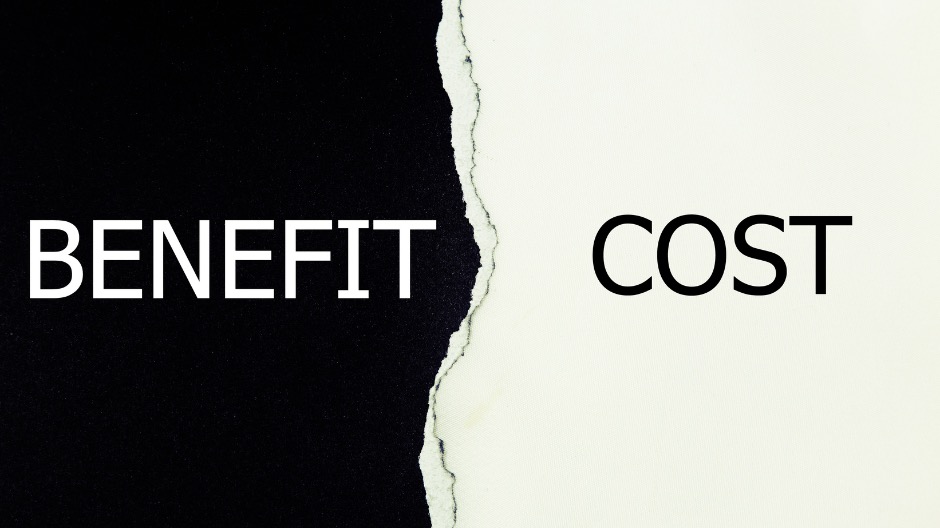
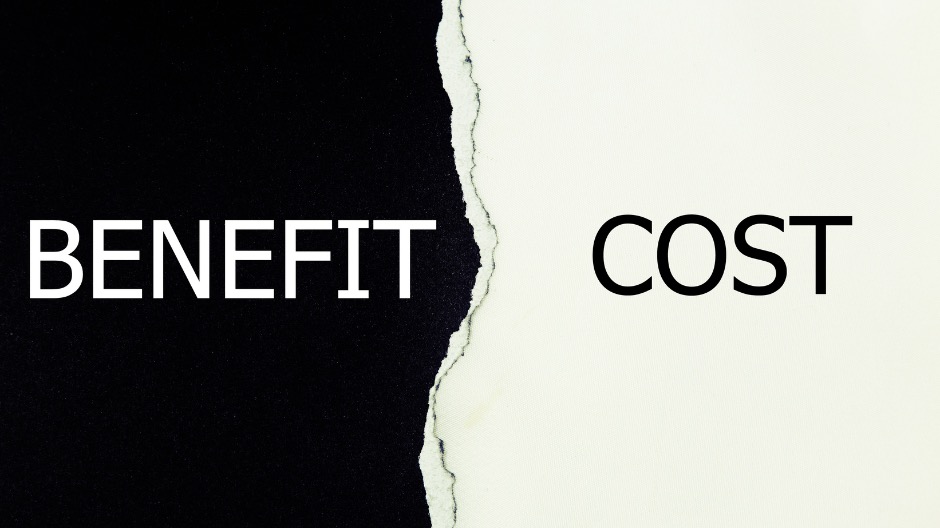
MacBook Proと相性が良く用途に合わせて選びやすいように、
でご紹介します。
購入の際に優先すべきポイント、
・作業内容
・サイズ感
・価格帯
などを明確にして選ぶと、失敗が少なくなります。
比較表
| 製品名 | サイズ | 解像度 | 色域 | 接続 | 特徴 | 参考価格 |
|---|---|---|---|---|---|---|
| Apple Studio Display | 27インチ | 5K Retina(5120×2880) | Display P3、True Tone | Thunderbolt 3、USB-C | 純正・高画質・スピーカー&カメラ内蔵 | 約219,800円 |
| LG 27UP850N-W | 27インチ | 4K UHD(3840×2160) | Display P3 95%、HDR400 | USB-C(96W)、HDMI | 高色域・給電対応・汎用性◎ | 約64,800円 |
| BenQ PD2730S | 27インチ | 5K UHD+ | Display P3、HDR10 | USB-C、DP | 色精度重視・プロ仕様 | 約89,800円 |
| Dell U4025QW | 40インチ | 5K2K ウルトラワイド(5120×2160) | Display P3、sRGB、Rec.709 | Thunderbolt 4、USB-C、LAN | 大画面・マルチタスク最強 | 約209,800円 |
| BenQ MA270U/MA320U | 27/32インチ | 4K UHD(3840×2160) | sRGB 99%、HDR10 | USB-C(65W)、HDMI | コスパ抜群・作業用に最適 | 約49,800円〜 |
| Dell S2722QC | 27インチ | 4K UHD(3840×2160) | sRGB 99% | USB-C(65W)、HDMI | 低価格4K・Macとも安定接続 | 約42,000円 |
| Dell S2425H | 23.8インチ | フルHD(1920×1080) | sRGBカバー | HDMI | 予算重視・事務作業向け | 約17,000円 |
用途別おすすめ早見表(目的に合わせて選ぶなら)
| 用途 | おすすめモデル |
|---|---|
| 写真・映像編集など色再現性重視 | Apple Studio Display/LG 27UP850N/BenQ PD2730S |
| テレワーク・Web会議中心 | LG 27UP850N/BenQ MA270U/Dell S2722QC |
| 動画視聴・一般作業 | Dell S2722QC/BenQ MA320U |
| プログラミング・資料作成 | Dell U4025QW/BenQ MA270U |
| コスパ優先 | Dell S2722QC/S2425H |
| 一台で全て完結(Thunderbolt & 高解像度) | Dell U4025QW/Apple Studio Display |
この比較表を参考に、あなたの作業スタイル・優先したい要素(色・画面サイズ・価格など)を照らし合わせて、最適なディスプレイを選んでください。
よくある失敗と対策


MacBook Proに外部ディスプレイを接続する際、多くのユーザーが、
といったトラブルを経験しています。
ここでは、特に
をご紹介します。
間違ったケーブル・規格で映らない/解像度が出ない
- HDMIケーブルで接続したら4Kが出なかった
- USB-C to HDMI変換アダプタで画面が真っ暗に
- Thunderboltポートに非対応ケーブルを使用
MacBook ProはThunderbolt(USB4互換)/USB-C端子しかないモデルが多く、正しいケーブル規格が重要です。
低品質のケーブルや非対応アダプタでは、映像が出ない・画質が落ちるなどの不具合が発生します。
- USB-C to USB-Cケーブルで映像と給電を1本化するのが理想
- Thunderbolt対応ケーブルを使用すれば高解像度・高リフレッシュレートも安定
- 変換アダプタを使う場合は、USB-C to DisplayPort(1.4以上)が推奨
また、安価なケーブルでも「4K60Hz対応」と記載されていないものは注意。
MacのRetina表示と滑らかさを活かすために、最低でも60Hz出力できるケーブルを選びましょう。
モニターとMacで色味が合わず、色ズレに悩む
- モニターで見ると「写真が黄ばんで見える」
- MacBook Proと外部モニターの色が違いすぎて違和感がある
- 編集した画像が他の環境で見ると色が変わっている
MacBook ProはDisplay P3という広色域規格を採用しており、普通のモニター(sRGB)とは発色が大きく異なるため、色ズレが起きやすくなります。
また、モニター側の工場設定や色温度の違いも影響します。
- Display P3対応モニターを選ぶ(Apple Studio DisplayやLG 27UP850Nなど)
- macOSの「システム設定 > ディスプレイ > カラー」でプロファイルを選び直す
- 可能であれば、ハードウェアキャリブレーション対応モニターを使う(BenQ PDシリーズなど)
また、Mac側で「True Tone」や「Night Shift」などの自動色調整機能がオンになっていると、色が不安定になります。
これらは外部モニター使用時はオフにすることをおすすめします。
USB-C接続しているのに給電されずバッテリーが減る
- USB-Cケーブル1本で接続したのに充電されていない
- 長時間使用していたらMacBookのバッテリーが減っていた
- 「このMacに十分な電力が供給されていません」という警告が出る
外部ディスプレイのUSB-Cポートでも、給電能力(W数)に差があるためです。
例えば、30W程度しか出力できないモニターでは、MacBook Pro(通常60W〜96Wが必要)を充電するには不十分です。
- MacBook Pro 13インチ → 最低60W給電対応のモニター
- MacBook Pro 14/16インチ → 最低87W〜96W給電対応が必要
- 可能であれば「96W USB-C PD対応」と明記されたモニターやハブを選びましょう
また、USB-Cハブ経由で接続する場合も注意が必要で、ハブがPD給電に対応していないとMacへ電力が供給されません。
あなたに向いたディスプレイの選び方診断





種類が多すぎて、どれを選んだらいいか分からない…
そんなあなたのために、簡単な質問に答えるだけで、
を用意しました。
迷ったときは、ここをご参考にしてみてください。
STEP1:あなたの主な使用目的は?
A. デザイン・映像編集・写真加工
B. ビジネス作業(Office・会議・メールなど)
C. プログラミングやマルチタスク作業
D. 映画・動画視聴、カジュアルな用途
STEP2:あなたの重視するポイントは?
- A1. 色の正確さ・表示品質
- B1. コストパフォーマンス
- C1. 画面の広さと作業効率
- D1. サイズ控えめ&予算重視
診断チャートで見つかる! あなたに合ったディスプレイはこれ!
| 使用目的 | 重視ポイント | おすすめモデル | 理由・特徴 |
|---|---|---|---|
| A:クリエイティブ作業 | A1:色の正確さ | Apple Studio Display またはBenQ PD2730S | Display P3・高解像度対応でプロユース向け。Macと色ズレしにくい。 |
| B:ビジネス作業 | B1:コスパ重視 | BenQ MA270U/MA320U Dell S2722QC | USB-C給電あり、4K解像度で作業が快適。価格も抑えめ。 |
| C:マルチタスク用途 | C1:広い画面が欲しい | Dell U4025QW(5K2K) またはLG 34WQ75C-B | ウルトラワイドで画面分割が効率的。Thunderbolt対応モデルもあり。 |
| D:動画・日常利用 | D1:予算重視 | Dell S2425H またはLG 24QP500-B | フルHDまたはWQHD対応で安価。事務作業や動画視聴に最適。 |
診断の補足:迷ったら「ここ」を基準に!
- USB-C給電機能があるかどうか(MacBook ProはUSB-Cポートのみ)
- 色域が広いか(Display P3に対応していると色再現が美しい)
- 画面サイズと解像度(27インチ以上+4Kなら作業領域が快適)
- 予算感(5万円〜10万円で十分高性能な選択肢あり)
まとめ


MacBook Proに最適な外部ディスプレイを選ぶには、
・解像度
・色域
・接続規格
・給電性能
・リフレッシュレート
の5つのポイントを押さえることが重要です。
用途や予算に応じて、Apple Studio Displayのような高品質モデルから、LGやBenQ、Dellのコスパ重視モデルまで幅広く選択肢があります。
また、ケーブルの規格違いや色ズレ、給電不足などのトラブルも多いため、
です。
この記事で紹介した診断チャートを活用し、自分の作業スタイルに合ったディスプレイを見つけて、快適なMac環境を実現していきましょう。
MacBook Proをトリプルディスプレイ環境で!



モニターが3つあるトリプルディスプレイ環境での作業は、とても快適で生産力爆上がり。これらの周辺機器があると、劇的に使いやすくなります。
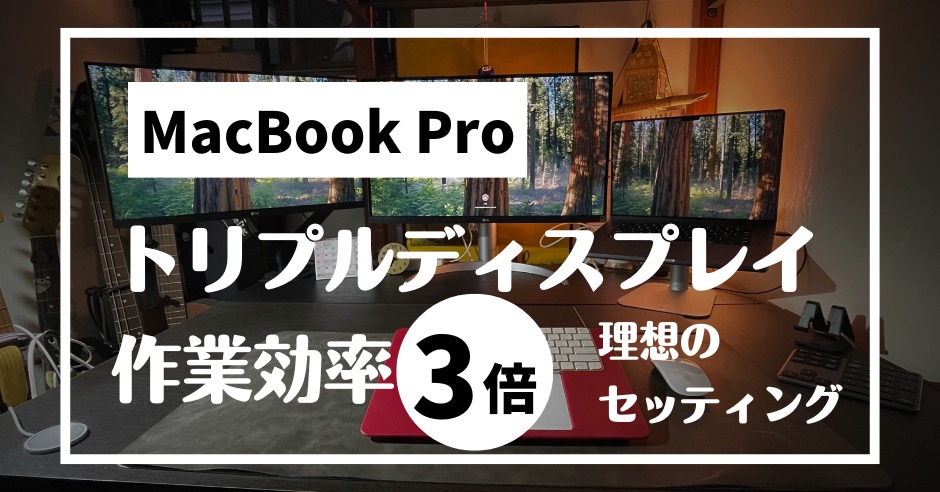
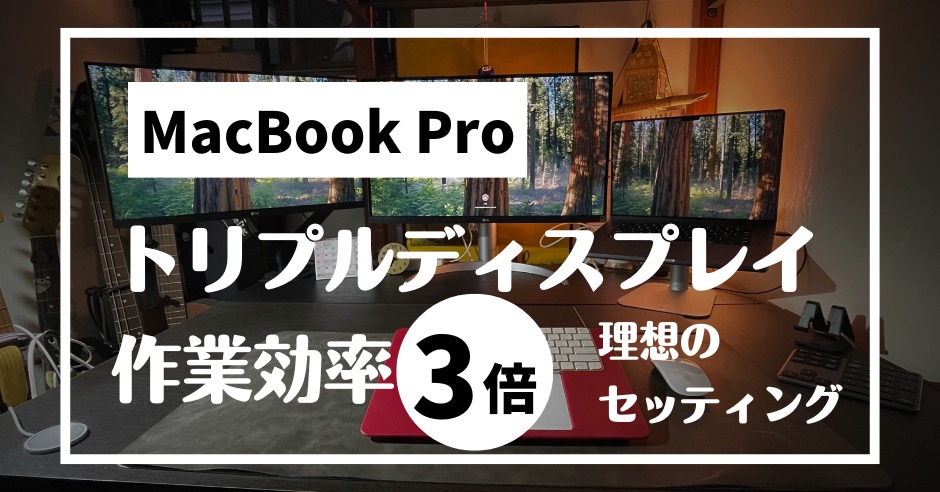











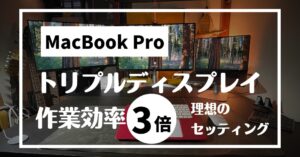





コメント